Aktualisiert July 2025 : Beenden Sie diese Fehlermeldungen und beschleunigen Sie Ihr Computersystem mit unserem Optimierungstool. Laden Sie es über diesen Link hier herunter.
- Laden Sie das Reparaturprogramm hier herunter und installieren Sie es.
- Lassen Sie es Ihren Computer scannen.
- Das Tool wird dann Ihren Computer reparieren.
Dieser Beitrag wird Ihnen helfen, wenn Sie keine großen Dateien über 4 GB auf einen USB-Stick oder eine SD-Karte kopieren können und Sie eine Meldung erhalten – Datei zu groß, die Datei ist zu groß für die Ziel-Dateisystem-Meldung beim Kopieren einer großen Datei.
Kürzlich erhielt ich beim Kopieren einer 4,8 GB großen gezippten Datei von meinem Windows 10 PC auf ein neues 8 GB USB-Laufwerk die Meldung File Too Large error. Wenn Sie eine solche Meldung erhalten, auch wenn Sie wissen, dass genügend Platz für die Datei vorhanden ist, müssen Sie Folgendes tun, um die Datei erfolgreich zu kopieren.
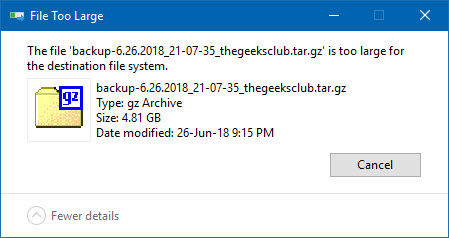
Die Chancen stehen gut, dass das USB-Laufwerk FAT32-formatiert ist. Jetzt hat dieses Dateisystem eine eingebaute Begrenzung der Größe der einzelnen Dateien, die es enthalten kann. Es ist 4GB. Also, obwohl es insgesamt Dateien von sogar 1 TB haben kann, kann es einzeln nicht mehr als 4GB sein. Sie müssen also das Dateisystem auf NTFS umstellen.
Datei zu groß für das Zieldateisystem
Wir empfehlen die Verwendung dieses Tools bei verschiedenen PC-Problemen.
Dieses Tool behebt häufige Computerfehler, schützt Sie vor Dateiverlust, Malware, Hardwareausfällen und optimiert Ihren PC für maximale Leistung. Beheben Sie PC-Probleme schnell und verhindern Sie, dass andere mit dieser Software arbeiten:
- Download dieses PC-Reparatur-Tool .
- Klicken Sie auf Scan starten, um Windows-Probleme zu finden, die PC-Probleme verursachen könnten.
- Klicken Sie auf Alle reparieren, um alle Probleme zu beheben.
Schließen Sie den USB an und öffnen Sie den Datei Explorer. Klicken Sie nun mit der rechten Maustaste auf den Buchstaben des USB-Laufwerks und wählen Sie Format. Wenn sich das Dialogfeld aus dem Dropdown-Menü für das Dateisystem öffnet, wählen Sie NTFS statt FAT32.

Wählen Sie Quick Format und drücken Sie die Start Taste.
Alternativ können Sie eine erhöhte Eingabeaufforderung öffnen und den folgenden Befehl ausführen:
convert X: /fs:ntfs /nosecurity
wobei X der Laufwerksbuchstabe ist. Zum Beispiel in meinem Fall ist es G, also wäre der Befehl:
convert G: /fs:ntfs /nosecurity
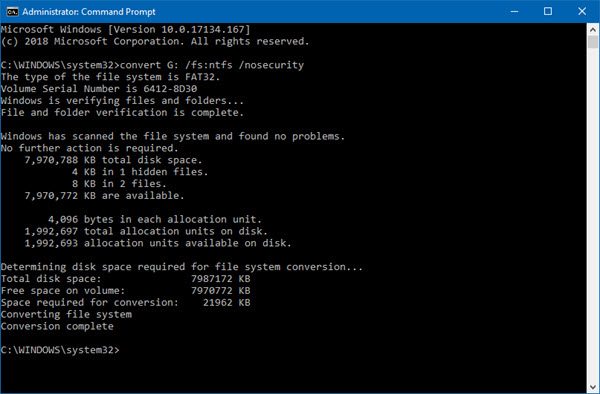
Wenn der Vorgang abgeschlossen ist, versuchen Sie es jetzt mit dem Kopieren.
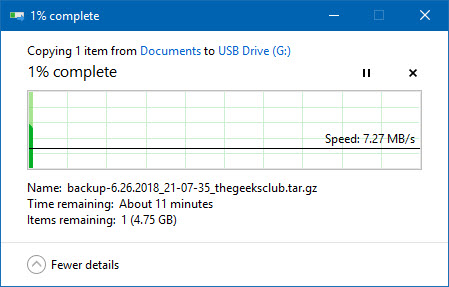
Ich bin sicher, dass Sie die Datei kopieren können.
Verwandte Themen:
- Nicht funktionierende Hardware sicher entfernen
- Entfernen Sie das ausgeworfene USB-Laufwerk in Windows, ohne es physisch wieder anzuschließen.
EMPFOHLEN: Klicken Sie hier, um Windows-Fehler zu beheben und die Systemleistung zu optimieren
